Si vous souhaitez vérifier vos commandes pour un fournisseur spécifique, Apicbase vous aidera. Il vous suffit de générer un rapport d'achats de fournisseurs et vous pouvez commencer ! Lisez cet article pour savoir comment faire.
Vous pouvez également générer un rapport d'achats qui vous donne un aperçu de toutes les commandes pour une certaine période et qui est également divisé par fournisseur. Si vous voulez en savoir plus sur ce rapport, veuillez lire cet article.
Pour générer un rapport sur les achats d'un fournisseur, suivez les étapes suivantes :
- Cliquez sur "Approvisionnement">"Fournisseurs".
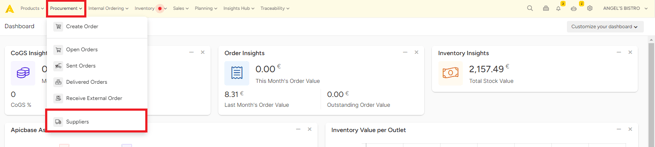
- Sélectionnez à gauche le fournisseur pour lequel vous souhaitez générer le rapport par cliquez sur le bouton "Plus" et cliquez sur le bouton "Rapport sur les achats".
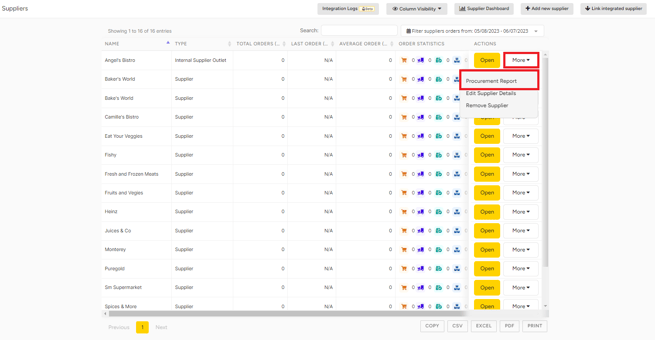
- Sélectionnez "Continuez aux Exportations" pour accéder à la section des exportations.
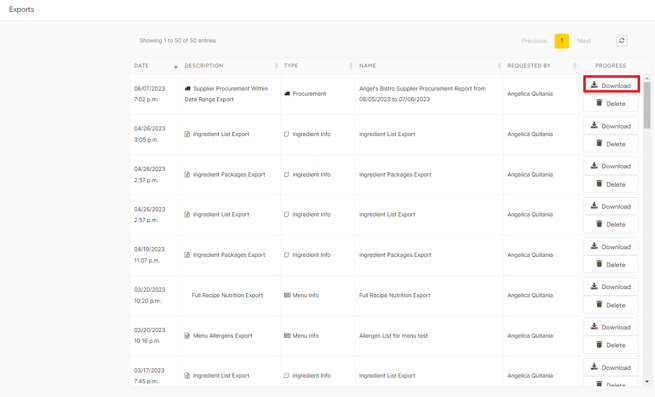
- Si l'exportation est toujours en cours, vous pouvez faire d'autres actions dans Apicbase si vous le souhaitez. L'exportation continuera à fonctionner en arrière-plan.
- Cliquez sur "Télécharger" une fois que le rapport est généré.
- Ouvrez le fichier Excel téléchargé dans le dossier "Downloads" de votre ordinateur.
- Le premier onglet contient un résumé (Summary): Par succursale, vous trouverez la valeur de
- La valeur des articles reçus divisés par catégorie comptable
- Sous-total des articles reçus
- Valeur des rabais sur les commandes
- Valeur des produits retournables qui sont entrés
- Valeur des produits retournables qui ont été restitués
- Valeur totale de tout ce qui est combiné
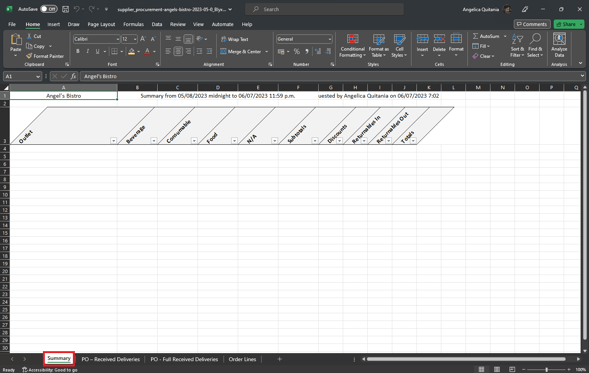
- Le deuxième onglet est l'onglet "Commandes" (Purchase orders). Vous obtiendrez un bon de commande de ce fournisseur :
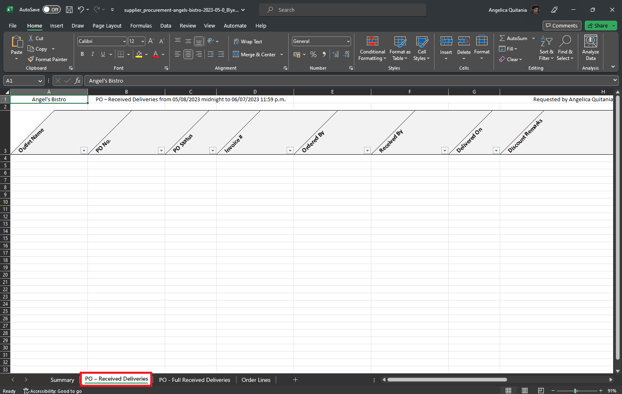
- Nom de la Succursale
- No. de commande (le numéro unique qu'Apicbase attribue à chaque commande)
- Le numéro de facture que vous avez rempli dans la commande
Commandé par - Reçu par
- Livré le
- Remarques sur les rabais
- Remarques sur le discours
- Remarques retournables
- Le troisième onglet contient les lignes des commandes. Pour chaque article commandé, vous trouverez
- Le nom de la succursale
- PO No. : le numéro de commande unique effectué par Apicbase.
- Nom de l'ingrédient
- Stock Item : c'est le nom du paquet. Vous pouvez par exemple acheter des citrons en vrac ou dans une boîte de 5 kg.
- Catégorie comptable
- Quantité commandée : ces quantités sont toujours au niveau du paquet de base. Par exemple, si vous avez commandé une boîte de crêpes de 40x40g, vous en verrez 40 commandées.
- Quantité livrée : ces quantités sont toujours au niveau du paquet de base. Par exemple, si vous avez commandé une boîte de crêpes de 40x40g, vous verrez que 40 crêpes ont été commandées.
- Tarification réelle : montant total payé pour les articles livrés.
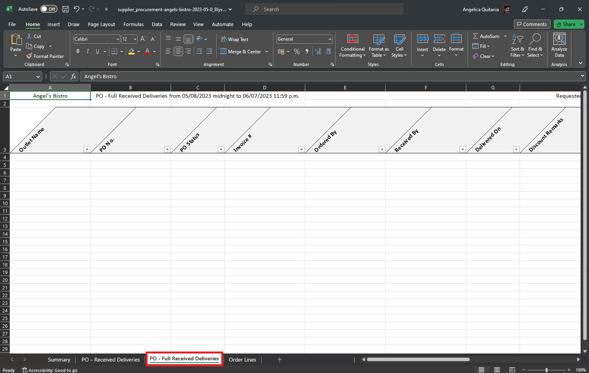
- Les autres onglets contiennent les mêmes informations par succursale.

- Le premier onglet contient un résumé (Summary): Par succursale, vous trouverez la valeur de
ALERTE : cet article est traduit automatiquement. Veuillez contacter notre équipe de soutien (support@apicbase.com) si vous avez des questions supplémentaires.
